|
|

楼主 |
发表于 2010-5-9 17:33:40
|
显示全部楼层
来自: 中国上海
21、三视图创建后,将原来的三个三维实体删除。2 O; z3 O& Z' I% O! H: Z0 J# ~0 k
" e" l. u1 V9 P% K; R8 m7 m
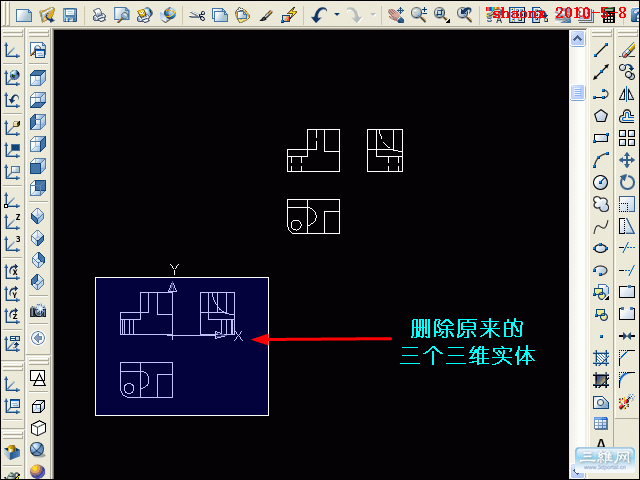
' j" _2 ~1 D% K
: j& v/ O9 }) c22、接下来,点击标准工具条中的“粘贴”命令按钮(或用Ctrl+V),在第10步骤里被剪切的三维实体出现了,由于我们在上面第8步骤里指定了UCS的原点,因此,粘贴的三维实体会随着鼠标的指针移动,不离左右,可以便于安放位置。1 N2 l, o4 U. m0 h4 S% L) _
( |+ q/ c) `$ t+ F/ M) i A/ P: J3 K- c
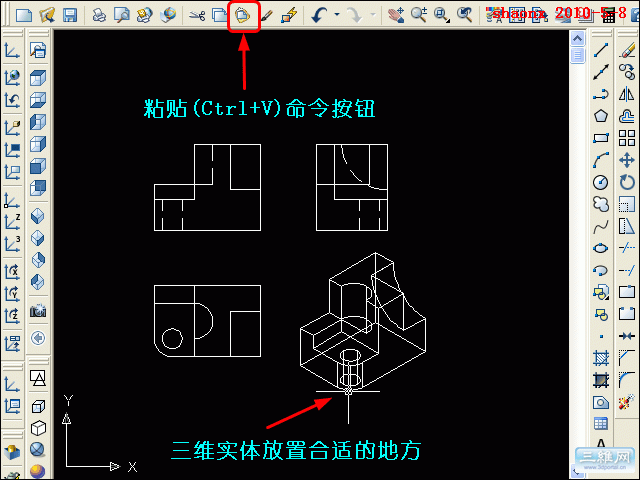
( ~6 E* s, `1 y& Y" z7 ^" U" O6 m1 c* m l% N% h# q
23、下面,我们点击一下“真实”或“概念”,使三维实体成着色体,如下图。
: [! F! L- C0 ~: i2 f1 y/ j' c 大家可以看到,由平面摄影(flatshot)命令转换成的三视图,依然不变,这是因为转换后的三视图是一个平面图的块,而非原来的三维实体了。% E0 ?. N! R, C' Y
看到三视图里虚线的比例不大舒服,我们来调整一下。; {& o; u* c1 ~
! d$ A6 z$ `/ A e- x! S: i
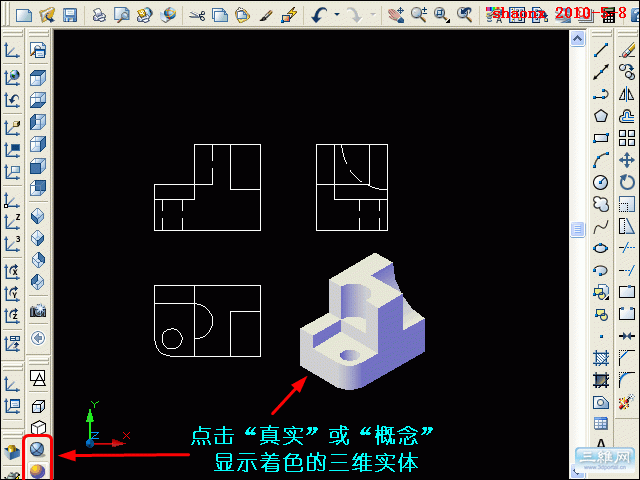
0 X3 }$ e& d, X6 W
; W2 h5 B: U+ u7 `24、打开“线型管理器”,设置一下“全局比例因子”即可。
, p+ h5 U4 z1 [1 p- |* w, a. e* x: R& ^' B9 S
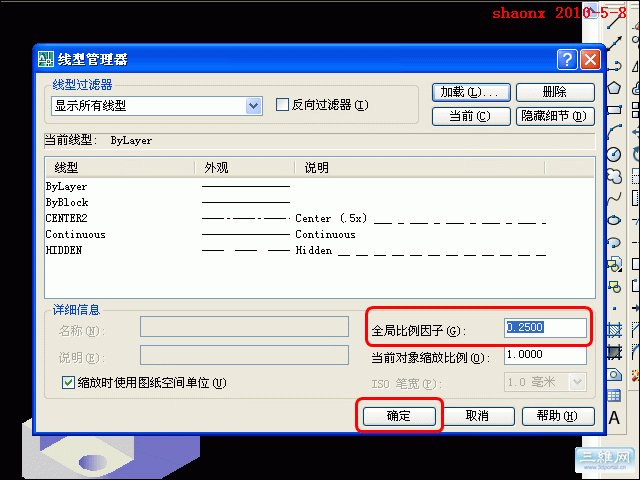 & r" _5 a o/ C
& r" _5 a o/ C
4 N" l% G* T$ j) h
25、现在再看一下,三视图的虚线就舒服多了。- \0 P1 r7 }; Q* r( v2 Z/ y. j6 ~
点击“分解”命令按钮,将三视图的块炸开。& B( Z: D# K$ u- M' E" g
0 ~, L7 @# z1 E- {' t9 h& }
 ) d/ _0 D* B+ ?8 x" W
) d/ _0 D* B+ ?8 x" W
$ y( I1 {3 W9 p1 i+ \. C( @
26、选中已经炸开的三视图的所有线段,点击鼠标右键,在弹出的菜单中选择“快速选择”选项。, ^$ x8 K, o$ J y, B. K
- @! u# i1 _. G, c# z# O1 `
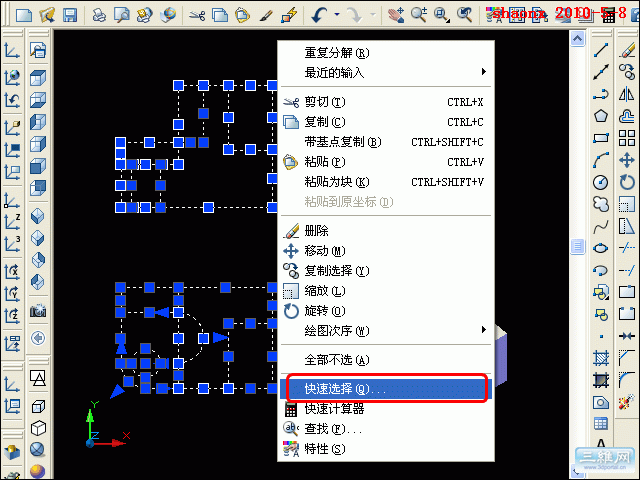 / ~# O0 H" o% v
/ ~# O0 H" o% v
. b2 _- t4 \. S O* k5 N27、在弹出的“快速选择”对话框中,选择线型不等于虚线,如下图,点击“确定”。' J, ]9 d& m+ ^6 n" B
3 y; ]- x& ~( i4 I7 F1 H0 F8 L
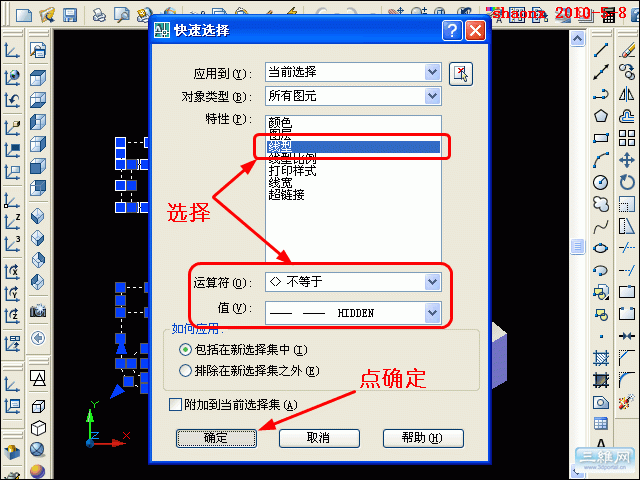
$ j1 B0 O3 L6 n" j' _) E y- a0 H; w
28、如下图,大家可以看到,在三视图全部被选中的状态下,虚线已经不在被选中的状态,而其他的实线都还在被选中状态,我们修改一下线宽,如设置线宽为0.35、0.4等,同时打开线宽显示。
9 r3 m5 a* P( N2 P, o
$ B& T# c- s9 k" S5 G) M
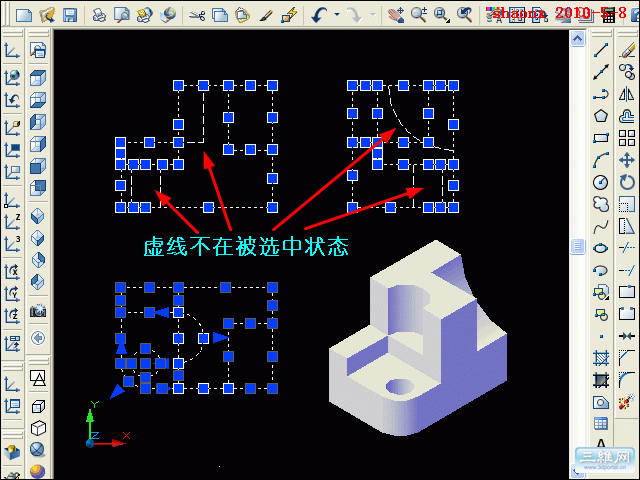
* E3 @5 Y8 W$ s
: G6 n( w" X) y, f: M29、如下图,就是我们所完成的利用平面摄影(flatshot)命令转换成的三视图,含三维实体,主线稍粗,辅助虚线常规。
1 o+ h& |" ~4 L* Q# O$ o+ @8 i 最后,再给三视图做上各点位的标注,在模型界面里三维实体转换成三视图就完成了。- m g! p# \! d: o# g3 C
( C/ R6 f% y6 N! X: }! Q% N3 h
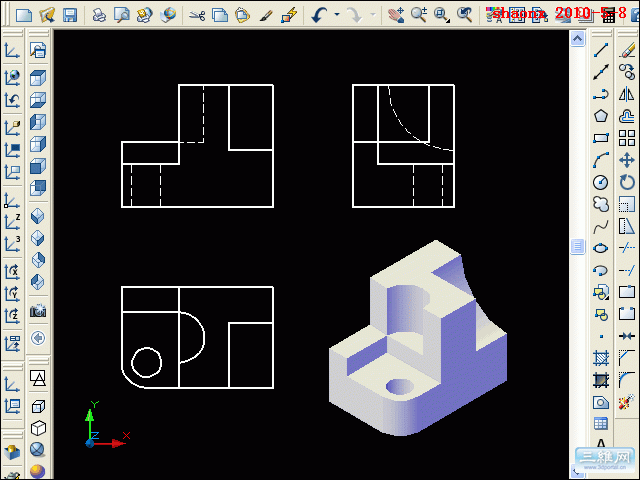 F( S7 u4 N) p8 i+ Q$ B3 a
F( S7 u4 N) p8 i+ Q$ B3 a
& Z! @" B1 I: v+ K3 q, P / a7 s; J9 r" C8 s
最后,对本教程的操作,及后续的操作,有几点说明:
1 u2 L6 `, }* t! R/ k, f( I( N2 x& Y! V6 N' f* d) _& K
1、对本教程操作步骤中第8、第14步中,指定“原点UCS”这一步,可以跳过不做,但在第20、第22步中就会出现转换的三视图和粘贴的三维实体,不知跑到什么地方去了,不过还是可以通过显示全部图形,再移到一定的地方。
6 n2 k0 @. m3 P/ u$ i) F0 S3 J O6 Q% q. g5 I M; b" o0 Q1 o
2、对于第5、第7步的三维实体的旋转方向,由于所画的三维实体处于各个不同轴测图中(如东南、西南等),三维旋转的旋转角度的正负值是不一样的,要通过自己实践来掌握,但操作步骤、原理都一样。
q8 {* S4 Z$ y& J" i- W8 n4 `1 M- i
3、如在后续操作中要作“剖视图”、“截面图”等,由于到最后(29步),转换成的三视图已经是分解的平面图的线段,大家可以随心所欲地进行修改、变换线型,添加填充图案等操作来实现,这里就不一一介绍了。. `' s& |6 R2 A) a1 [8 h) D
8 E$ v/ H `3 Z3 o( T# C: {
4、如在后续操作中要做成、或添加“转向图”,可以在进行第2、第3步操作时同时操作,也可以再增加复制一个三维实体,什么位置都无所谓,因第14步还可以调整实体图形间的距离、位置。
; F/ B6 V1 j$ t 要做成转向图的实体,如果角度特殊,需要将此三维实体的需要显示面,用三维旋转的命令,转到朝向Z轴,也就是在“俯视”时看是正面即可,吃不准的时候,可以边旋转,边转到俯视状态下看看。
+ h ]5 _; e5 w; a* T7 s' z0 H7 d6 O% g4 I3 O, Z" |
利用平面摄影(flatshot)命令,在绘图的模型界面里,将三维实体转换成三视图的教程,看上去好像很复杂,其实在操作熟练后,还是很方便的,也很快捷。我现在一直是使用本教程的方法。
4 u6 B0 G" u9 J5 {+ [6 O0 n. l) a d+ i
本教程比我过去发表的【三维实体转三视图】要简洁的多,那个【三维实体转三视图】的教程,虽然适应各个版本的CAD,尤其是低版本的CAD,但需要通过“布局”来实现,因此在实际应用中,特别是要进行某些后续操作的(如制作“剖视图”、“截面图”、“转向图”等),还是感觉到没有本教程方便。 s. y8 M& A; b+ |+ j8 B2 w
# w3 |: \* Y2 t4 D" Z n) T5 J 其实本教程也有一个问题,就是你要应用本教程的方法的话,那使用的AutoCAD版本则必须要在2007以上才可以。
3 B3 ?$ d% [2 {$ X) G, H; A# G
总之,这两种三维实体转三视图的方法,各有所长,大家可以借鉴使用,按需应用。 |
|